你是不是也和我一样,每次开机后都发现Skype这个软件自动启动,感觉有点烦呢?别急,今天就来手把手教你如何关闭Skype的开机自启动功能,让你的电脑运行更加顺畅!
一、了解开机自启动
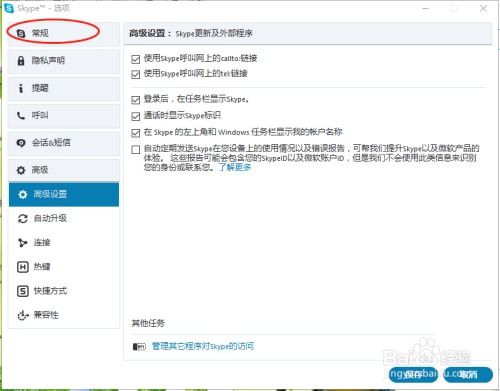
开机自启动,顾名思义,就是电脑在开机时自动运行的程序。这些程序在后台默默运行,占用系统资源,有时候还会影响电脑的启动速度。Skype作为一款常用的通讯软件,很多人都会选择让它开机自启动,以便快速进入聊天界面。但是,有时候我们并不需要这样,那么如何关闭它呢?
二、Windows系统关闭Skype开机自启动
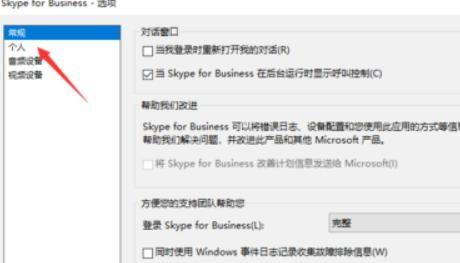
1. 查找Skype进程:
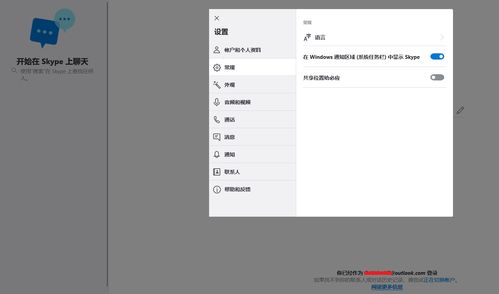
- 按下“Ctrl + Shift + Esc”打开任务管理器。
- 在“进程”页中找到Skype进程,点击它。
2. 结束进程:
- 点击“结束任务”按钮,关闭Skype进程。
3. 禁用开机自启动:
- 打开“控制面板”。
- 点击“程序”下的“启动”。
- 在启动列表中找到Skype,右键点击,选择“禁用”。
4. 修改注册表(谨慎操作,如有误操作可能导致系统不稳定):
- 按下“Win + R”打开运行对话框,输入“regedit”并回车。
- 在注册表编辑器中,依次展开以下路径:HKEY_CURRENT_USER\\Software\\Microsoft\\Windows\\CurrentVersion\\Run。
- 删除或修改Skype的键值。
三、Mac系统关闭Skype开机自启动
1. 打开Skype:
- 双击Skype图标,启动软件。
2. 设置:
- 点击Skype界面左上角的“Skype”菜单,选择“偏好设置”。
3. 高级:
- 在偏好设置窗口中,点击“高级”。
4. 开机启动:
- 取消勾选“开机时启动Skype”选项。
5. 退出设置:
- 点击“确定”保存设置,并退出偏好设置窗口。
四、注意事项
1. 关闭Skype开机自启动后,下次需要使用Skype时,需要手动启动软件。
2. 如果你在关闭开机自启动后,发现Skype无法正常使用,可以尝试重新开启开机自启动。
3. 在修改注册表时,请务必谨慎操作,如有误操作可能导致系统不稳定。
五、
通过以上方法,相信你已经成功关闭了Skype的开机自启动功能。这样一来,你的电脑在开机时就不会再自动启动Skype了,系统运行也会更加顺畅。如果你还有其他关于电脑使用的问题,欢迎随时向我提问哦!
